Підключення Tilda відбувається з налаштуванням на стороні LeadBox та налаштуваннями на стороні сайта Tilda. Та відбувається в три кроки.
КРОК 1: Підключення Tilda в LeadBox.
- Зайдіть в розділ інтеграції
- Натисніть “Додати інтеграцію”
- З переліку інтеграцій, що з’явився, обираєте “Web сайт” → Tilda
- Пропишіть назву інтеграції (так щоб потім зрозуміти, що є що з підключених інтеграцій)
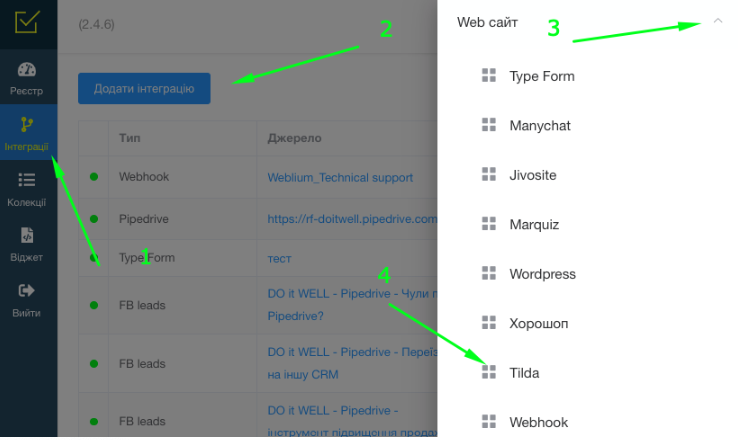
КРОК 2: Підключення LeadBox на боці Tilda
Після створення інтеграції у вас відкриється сторінка налаштування інтеграції вверху якої буде посилання на webhook, на який і має відправлятися інформація з ваших форм на Tilda.
Ви берете початок вебхуку стандартний - https://wh.lbxapp.com/???? і замість '????' копіюєте ключ Webhook, підкреслений на зображені нижче:
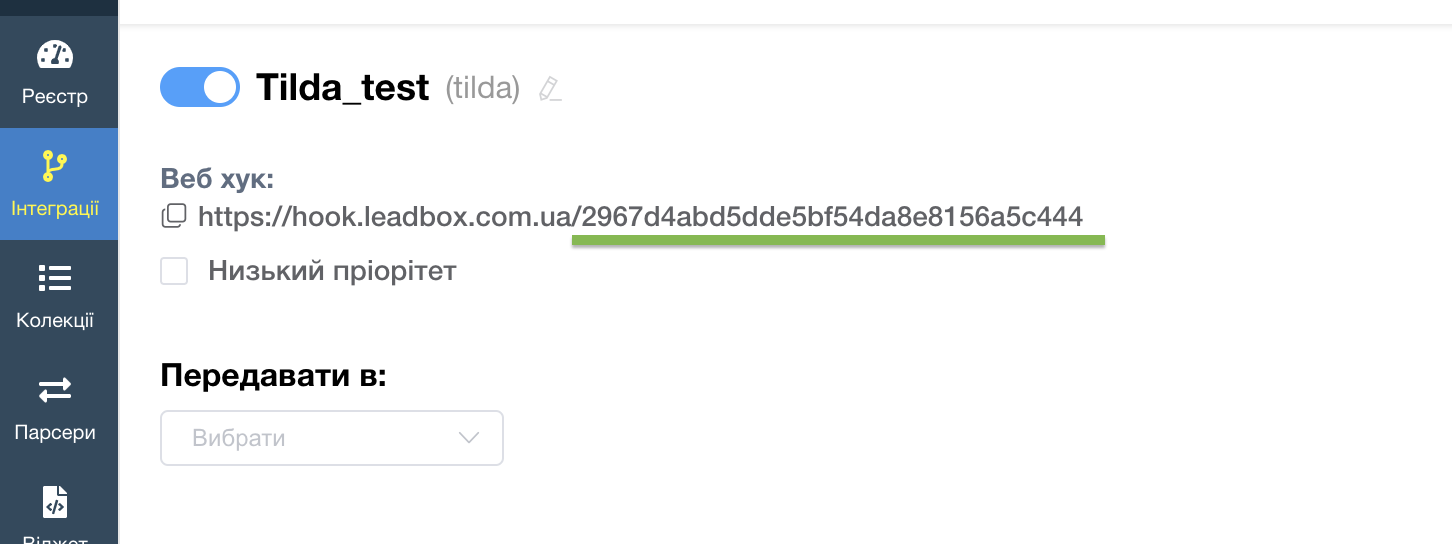
Приклад посилання, яке ставимо в налаштуваннях Tilda: https://wh.lbxapp.com/2967d4abd5dde5bf54da8e8156a5c444
Для вставки Webhook в правильне місце у формах на сайті користуємося інструкцією самої Tilda по відправці даних на WebHook.
Після налаштування відправляємо тестову заявку з сайту.
КРОК 3: Налаштування Tilda на стороні LeadBox:
- Передавати в: - обираємо в даному полі CRM, в яку будуть передаватися заявки. CRM має бути попередньо підключеною
- Правила інтеграції.
В стандартному налаштуванні LeadBox перевіряє наявність в CRM контакту та активної угоди до нього. Якщо такі є - ставить задачу на відповідального в угоді. Якщо є контакт, але немає угоди - створює угоду на відповідального, що закріплений в контакті. Якщо немає ні контакта ні угоди - створює і те і те на відповідального обраного у налаштуваннях розподілу.
Цей алгоритм можна доповнити налаштуваннями з блоків нижче:
- Заборонити створювати угоду в будь якому випадку - не буде створювати угоду, якщо немає ні контакту, ні угоди в CRM. Тільки оновить дані в існуючих угодах / контакті;
- Заборонити створювати задачу на повторну угоду - якщо активний даний пункт, то LeadBox не буде створювати задачу на відповідального у повторній угоді.
- Оновити всі поля - оновить в контакті та уже існуючий активній угоді всі поля відповідно до тої інформації, що передасть із нового ліда.
- Оновити тільки пусті поля - оновить тільки ті поля, які були пусті у контакті / угоді, новою інформацією з ліда (наприклад Джерело трафіку)
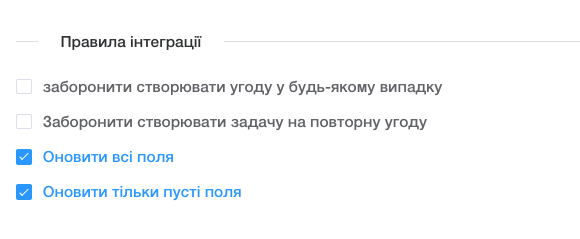.png)
Інформація про особливості вибору правил інтеграції для передачі даних в KeepinCRM - тут
- Стандартизація номеру. В стандартизації номера апріорі обрано формат Українського номера, але можно проставити інший код і змінити перевірку кількості знаків в номері для заявок з іншої країни. Стандартизація налаштовується тільки на один формат. Тож якщо у вас різні країни є, краще робити під них різні лід-форми і в кожній окремо проставляти необхідні налаштування номеру.
-
Співставлення полів. В блоці співставлення полів колонка зліва відповідає за вибір полів, які будуть заповнюватись у CRM. А колонка справа - за вибір даних із прийнятих з Tilda.
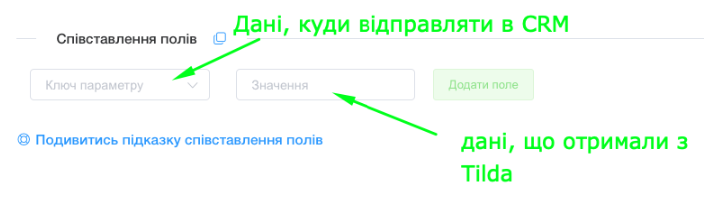
Дані, які вносимо в колонку справа (дані, отримані від Tilda) забираємо з першої тестової заявки, яка надійшла з Tilda в LeadBox у розділ Реєстр. В залежності від полів вашої форми, ви отримаєте відповідний набір даних.
Дані, що прийшли з параметрами “name” і “phone” та "email" співставляти непотрібно.
Інформація про особливості співставлення полів для передачі даних в KeepinCRM - тут
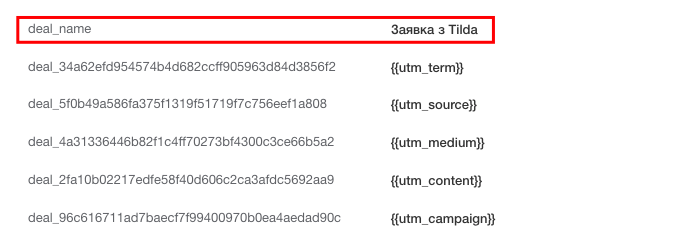
- Налаштування фільтру необхідно у разі якщо не всі ліди з даного підключення вам необхідні.
- Список відповідальних. Налаштування для розподілення замовлень саме з цього джерела між різними менеджерами. Для налаштування обираєте заздалегідь створену колекцію менеджерів. Використовується якщо не налаштований відповідальний менеджер у співставленні полів.